Comment faire en sorte que Google Maps emprunte un itinéraire spécifique

Avec Google Maps, vous pouvez visiter de nouveaux endroits sans craindre de vous perdre. Tout ce que vous avez à faire est d'entrer votre lieu de départ et votre destination,
L'utilisation de formulaires dans VBA vous donne une toile vierge pour concevoir et organiser des formulaires en fonction de vos besoins à tout moment. Apprenons avec Download.vn comment créer des formulaires de saisie automatique de données dans Excel VBA !
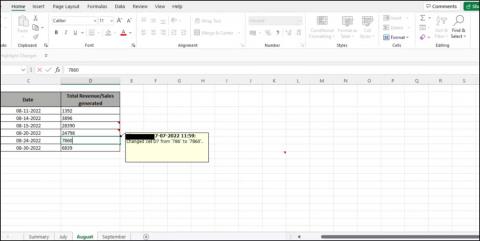
Créer un formulaire utilisateur à l'aide d'Excel VBA
Ouvrez un nouveau classeur Excel et effectuez quelques étapes préliminaires avant de commencer à créer le formulaire de saisie de données.
Enregistrez le classeur sous le nom souhaité, n'oubliez pas de changer le type de fichier en Excel Macro-Enabled Workbook.
Ajoutez 2 feuilles à ce classeur avec les noms suivants :
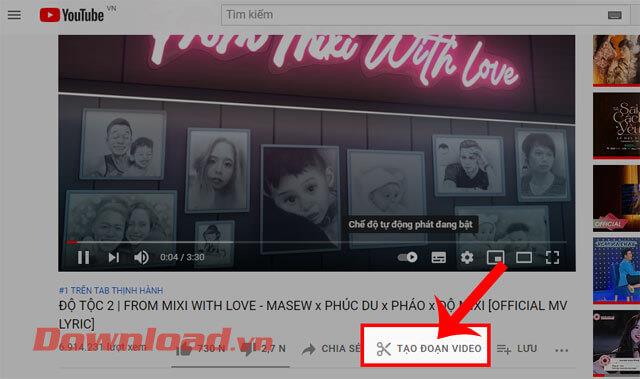
Bien entendu, vous pouvez modifier leurs noms à votre guise.
Dans la feuille Accueil , ajoutez un bouton de contrôle de macro de formulaire utilisateur. Accédez à l' onglet Développeur > cliquez sur Bouton dans la liste déroulante Insérer . Placez ce bouton n'importe où sur la feuille de calcul.
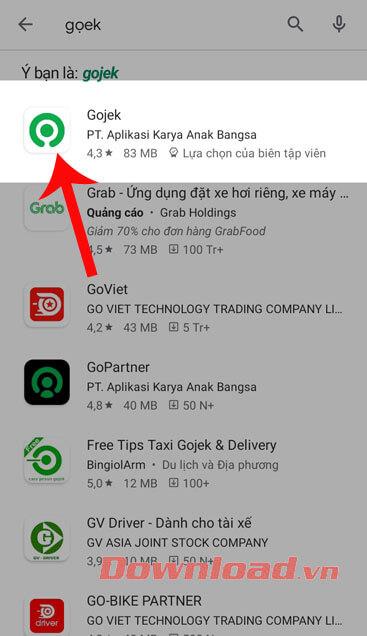
Après avoir placé le bouton, renommez-le. Faites un clic droit dessus > cliquez sur Nouveau pour joindre une macro qui affiche le formulaire.
Entrez le code suivant dans la fenêtre de l'éditeur :
Sub Button1_Click()
UserForm.Show
End SubUne fois la feuille d'accueil et la base de données des étudiants prêtes, il est temps de concevoir le formulaire utilisateur. Accédez à l' onglet Développeur > cliquez sur Visual Basic pour ouvrir l'éditeur . Vous pouvez également appuyer sur ALT+F11 pour ouvrir la fenêtre de l'éditeur.
Cliquez sur l' onglet Insertion et sélectionnez UserForm . Un formulaire utilisateur est prêt à être utilisé. Une boîte à outils d'accompagnement s'ouvre avec ce formulaire, contenant tous les outils nécessaires à la conception de la mise en page.
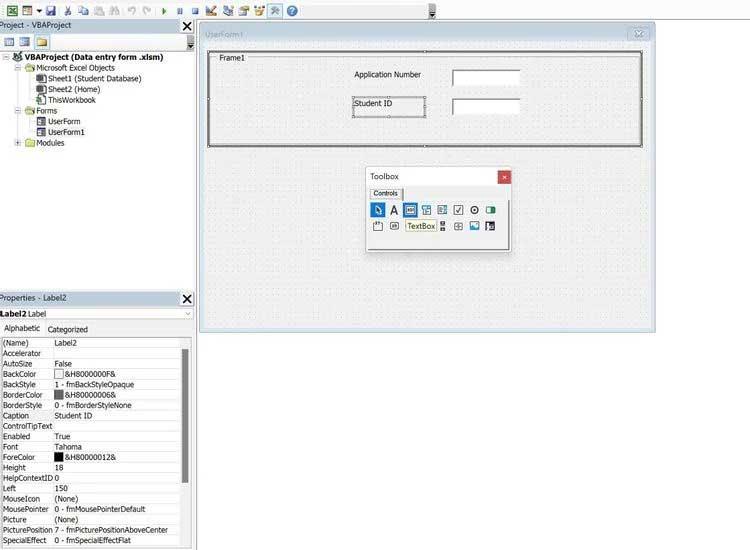
Dans cette boîte à outils, sélectionnez Cadre . Faites-le glisser vers le formulaire utilisateur et redimensionnez-le.
Dans (nom) , vous pouvez changer le nom de ce cadre. Pour afficher le nom sur le front-end, vous pouvez modifier le nom dans la colonne Légende .
Ensuite, sélectionnez Étiquette dans la boîte à outils et insérez 2 autocollants dans cette boîte. Renommez le premier nom en Numéro de demande et le deuxième nom en Numéro d'étudiant .
Appliquez le même processus de changement de nom via Caption in Properties . Assurez-vous de sélectionner l'étiquette correspondante avant de la renommer.
Ensuite, insérez 2 zones de texte dans la zone d'autocollant. Ils seront utilisés pour capturer les entrées des utilisateurs. Modifiez les noms des 2 zones de texte via la colonne (Nom) dans Propriétés comme suit :
Concevoir un cadre d'information sur les étudiants
Insérez un cadre vertical et ajoutez 10 étiquettes et 10 zones de texte. Renommez l'étiquette comme suit :
Insérez la zone de texte correspondante à côté de ces étiquettes, en l'insérant à partir de deux cases d'option de la boîte à outils du formulaire utilisateur à côté de l'étiquette de sexe. Changez leurs noms en Homme et Femme (avec personnalisé) respectivement.
Concevoir un cadre de cours détaillé
Ajoutez un autre cadre verticalement et insérez 6 autocollants, 6 zones de texte correspondant à chaque étiquette. Renommez l'autocollant comme suit :
Concevoir un cadre de détail de paiement
Insérez un nouveau cadre, ajoutez une nouvelle étiquette et renommez-la « Voulez-vous mettre à jour les détails du paiement ? » Insérez 2 boutons d'option ; renommez-les en Yes et No .
De même, ajoutez un nouveau cadre contenant 2 étiquettes supplémentaires et 2 zones de liste déroulante. Renommez l'étiquette comme suit :
Conception du tableau de navigation
Dans le dernier cadre, ajoutez 3 boutons de la boîte à outils, contenant le code pour déployer les formulaires. Renommez les boutons comme suit :
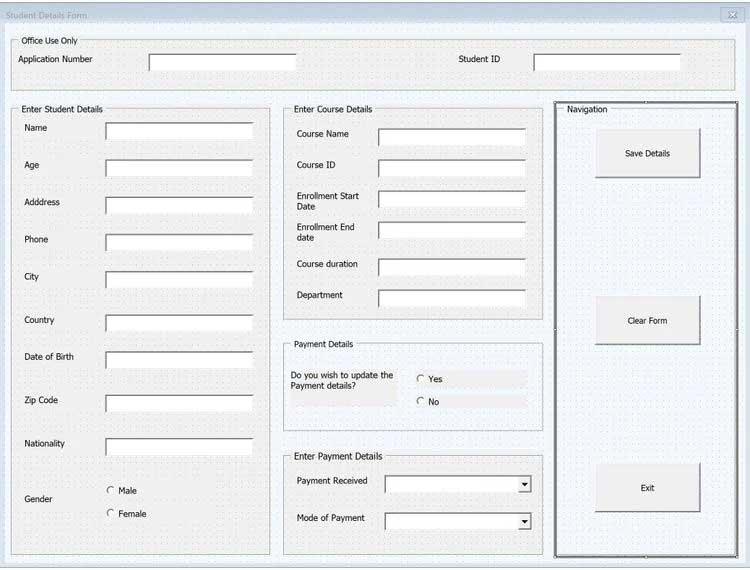
Écrire le code du formulaire automatique : Bouton pour enregistrer les informations
Double-cliquez sur le bouton Enregistrer les détails . Dans le module suivant, insérez le code suivant :
Private Sub CommandButton2_Click()
‘declare the variables used throughout the codes
Dim sht As Worksheet, sht1 As Worksheet, lastrow As Long
'Add validations to check if character values are being entered in numeric fields.
If VBA.IsNumeric(txtApplicationNo.Value) = False Then
MsgBox "Only numeric values are accepted in the Application Number", vbCritical
Exit Sub
End If
If VBA.IsNumeric(txtStudentID.Value) = False Then
MsgBox "Only numeric values are accepted in the Student ID", vbCritical
Exit Sub
End If
If VBA.IsNumeric(txtAge.Value) = False Then
MsgBox "Only numeric values are accepted in Age", vbCritical
Exit Sub
End If
If VBA.IsNumeric(txtPhone.Value) = False Then
MsgBox "Only numeric values are accepted in Phone Number", vbCritical
Exit Sub
End If
If VBA.IsNumeric(Me.txtCourseID.Value) = False Then
MsgBox "Only numeric values are accepted in Course ID", vbCritical
Exit Sub
End If
'link the text box fields with the underlying sheets to create a rolling database
Set sht = ThisWorkbook.Sheets("Student Database")
'calculate last populated row in both sheets
lastrow = sht.Range("a" & Rows.Count).End(xlUp).Row + 1
'paste the values of each textbox into their respective sheet cells
With sht
.Range("a" & lastrow).Value = txtApplicationNo.Value
.Range("b" & lastrow).Value = txtStudentID.Value
.Range("c" & lastrow).Value = txtName.Value
.Range("d" & lastrow).Value = txtAge.Value
.Range("e" & lastrow).Value = txtDOB.Value
.Range("g" & lastrow).Value = txtAddress.Value
.Range("h" & lastrow).Value = txtPhone.Value
.Range("i" & lastrow).Value = txtCity.Value
.Range("j" & lastrow).Value = txtCountry.Value
.Range("k" & lastrow).Value = txtZip.Value
.Range("l" & lastrow).Value = txtNationality.Value
.Range("m" & lastrow).Value = txtCourse.Value
.Range("n" & lastrow).Value = txtCourseID.Value
.Range("o" & lastrow).Value = txtenrollmentstart.Value
.Range("p" & lastrow).Value = txtenrollmentend.Value
.Range("q" & lastrow).Value = txtcourseduration.Value
.Range("r" & lastrow).Value = txtDept.Value
End With
sht.Activate
'determine gender as per user's input
If optMale.Value = True Then sht.Range("g" & lastrow).Value = "Male"
If optFemale.Value = True Then sht.Range("g" & lastrow).Value = "Female"
'Display a message box, in case the user selects the Yes radio button
If optYes.Value = True Then
MsgBox "Please select the payment details below"
Else:
Exit Sub
End If
End SubExplication du code dans le formulaire automatisé :
Les zones de texte incluent du texte et des valeurs numériques, vous devez donc limiter la saisie de l'utilisateur. Le numéro de candidature, la carte d'étudiant, l'âge, le téléphone, l'identifiant du cours et la durée du cours ne contiendront que des chiffres, le reste contiendra du texte.
À l'aide de la commande IF , le code déclenche une fenêtre contextuelle d'erreur si l'utilisateur saisit un caractère ou une valeur de texte dans un champ numérique.
Puisqu'il existe une validation des erreurs, vous devez lier les zones de texte aux cellules de la feuille de calcul.
Les variables lastrow calculent la dernière ligne remplie et stockent la valeur à l'intérieur pour une utilisation flexible.
Enfin, ces valeurs sont collées dans la zone de texte de la feuille Excel liée.
Coder le formulaire effacer et bouton quitter
Dans le bouton Effacer , vous devez écrire du code qui efface les valeurs actuelles du formulaire de l'utilisateur comme suit :
With Me
.txtApplicationNo.Value = ""
.txtStudentID.Value = ""
..txtName.Value = ""
.txtAge.Value = ""
.txtAddress.Value = ""
.txtPhone.Value = ""
.txtCity.Value = ""
.txtCountry.Value = ""
.txtDOB.Value = ""
.txtZip.Value = ""
.txtNationality.Value = ""
.txtCourse.Value = ""
.txtCourseID.Value = ""
.txtenrollmentstart.Value = ""
.txtenrollmentend.Value = ""
.txtcourseduration.Value = ""
.txtDept.Value = ""
.cmbPaymentMode.Value = ""
.cmbPayment.Value = ""
.optFemale.Value = False
.optMale.Value = False
.optYes.Value = False
.optNo.Value = False
End WithDans le bouton Quitter , saisissez le code suivant dans le formulaire utilisateur :
Private Sub CommandButton5_Click()
Unload Me
End SubDans la dernière étape, vous devez saisir les derniers morceaux de code pour créer les valeurs déroulantes de la zone de liste déroulante (dans le cadre de paiement).
Private Sub UserForm_Activate()
With cmbPayment
.Clear
.AddItem ""
.AddItem "Yes"
.AddItem "No"
End With
With cmbPaymentMode
.Clear
.AddItem ""
.AddItem "Cash"
.AddItem "Card"
.AddItem "Check"
End With
End SubCi-dessus, comment créer un formulaire de saisie automatique de données dans Excel VBA . J'espère que l'article vous sera utile.
Avec Google Maps, vous pouvez visiter de nouveaux endroits sans craindre de vous perdre. Tout ce que vous avez à faire est d'entrer votre lieu de départ et votre destination,
Lors de l'enregistrement d'un compte auprès de Telegram, vous devez ajouter un numéro de téléphone à vos informations personnelles. Si vous êtes curieux de confirmer celui de quelqu'un d'autre
Bien qu'il soit créé par la société mère de TikTok, CapCut offre bien plus de contrôle sur une vidéo que TikTok. Vous pouvez utiliser les excellents outils d'édition de CapCut pour
Si vous préférez préserver votre vie privée en cachant l'espace derrière vous pendant les appels Zoom, il peut être dans votre intérêt d'utiliser le flou de Zoom.
Découvrez comment transformer votre Amazon Echo Show en cadre photo numérique avec Amazon Photos dans ce guide.
Vous avez la possibilité de faire de Chrome votre navigateur par défaut lorsque vous l'utilisez pour la première fois. Si vous ignorez l'invite, vous pouvez toujours utiliser le navigateur
Un formulaire de commande en ligne aide les entreprises à recevoir les commandes de leurs clients sans tracas. Avec un bon de commande, les clients peuvent passer des commandes de produits, faire
En matière de simplicité, de sécurité et de fonctionnalités, AnyDesk est devenu un succès instantané pour le partage de bureau sans latence, dépassant rapidement TeamViewer. Si tu
YouTube propose aux téléspectateurs plusieurs fonctionnalités d'accessibilité pour améliorer leur expérience de visionnage. Deux d’entre eux sont des sous-titres et des sous-titres codés. Avec récent
Un élément clé de vos voyages interstellaires dans Starfield est l’excitation de construire des avant-postes sur des mondes extraterrestres. Les ressources que vous pouvez en tirer
Vous avez fait vos recherches, pris votre décision et souhaitez investir dans une action, mais les marchés ne sont pas encore ouverts. Heureusement, ce n'est pas un problème car
Le téléchargement d'applications depuis le Google Play Store devrait être un processus simple. Cependant, les utilisateurs peuvent parfois rencontrer un problème lorsque la note sur le
Si vous utilisez fréquemment ChatGPT pour démystifier toutes vos requêtes, vous pourriez trouver l'incapacité de rechercher dans vos conversations précédentes une déception majeure.
Facebook Marketplace est une excellente plateforme à utiliser si vous souhaitez vendre certains de vos biens inutilisés ou si vous cherchez à acheter quelque chose. Mais ça peut
Un téléviseur LG est votre passerelle vers plus de 100 programmes. Le contenu va des chaînes d’information et de sport aux films et séries télévisées tendances. Vous pouvez regarder du contenu depuis
Si vous utilisez Skype pour le travail, il y a de fortes chances qu'il arrive un moment où vous devrez vérifier quelque chose dans votre historique de discussion. Lorsque vous essayez de localiser le
Les tablettes Amazon Fire se distinguent dans cette catégorie d'appareils grâce à leurs excellentes fonctionnalités et leurs prix attractifs. Mais même si les techniciens peuvent les féliciter,
Les ordinateurs Mac sont populaires parmi les travailleurs de nombreux domaines en raison de leur design élégant et de leurs capacités avancées. Ils sont dotés de nombreuses fonctionnalités qui peuvent être
Vous cherchez à ajouter ou à intégrer des vidéos YouTube à votre site ou page WordPress ? Notre guide détaillé vous guidera étape par étape tout au long du processus.
Apprenez à modifier la barre latérale de votre site Web WordPress pour placer du contenu important et pour une meilleure expérience de navigation.


















